使用台式电脑查看WiFi密码的方法(通过指令轻松获取WiFi密码)
- 数码知识
- 2024-08-03
- 50
随着无线网络的普及,我们通常会连接很多WiFi网络,但有时候我们会忘记某个网络的密码。本文将介绍如何使用台式电脑的指令来查看WiFi密码,让您轻松找回或设置WiFi密码。
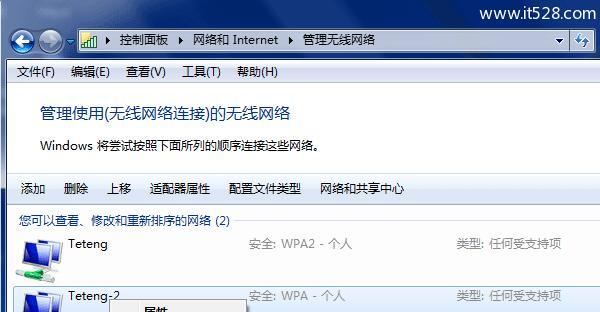
准备工作
在进行下一步操作之前,请确保您已经连接上了目标WiFi网络,并且您拥有管理员权限。
打开命令提示符
在Windows操作系统中,按下Win键+R键,然后输入"cmd"并按下回车键,即可打开命令提示符窗口。
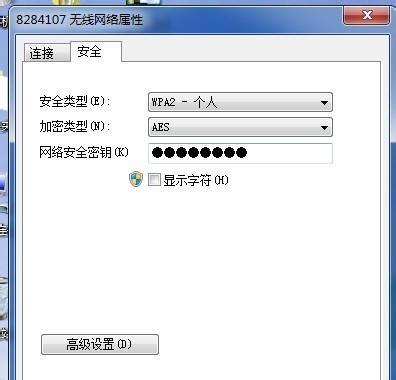
查看已保存的WiFi网络列表
在命令提示符窗口中,输入以下指令:netshwlanshowprofiles,然后按下回车键。系统将会显示您已连接过的所有WiFi网络的名称。
选择目标WiFi网络
找到您想要查看密码的WiFi网络的名称,在命令提示符窗口中输入以下指令并替换"WiFi名称"为目标网络名称:netshwlanshowprofilename="WiFi名称"key=clear,然后按下回车键。
查看WiFi密码
在上一步的指令执行完毕后,系统将会显示该WiFi网络的详细信息,其中包括WiFi密码。在"关键内容"栏目下的"关键内容"一行即为WiFi密码。
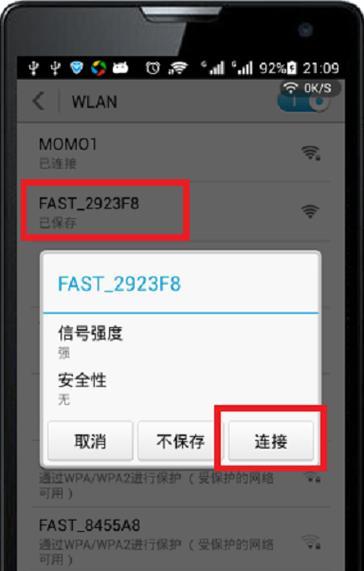
复制WiFi密码
将鼠标光标放在WiFi密码的行上,按下鼠标右键,然后选择"复制"。现在您已经成功复制了WiFi密码,可以在其他地方使用或保存它。
设置新的WiFi密码
如果您想要设置一个新的WiFi密码,可以在命令提示符窗口中输入以下指令并替换"WiFi名称"和"新密码"为目标网络名称和新的密码:netshwlansetprofileparametername="WiFi名称"keyMaterial="新密码",然后按下回车键。
检查新的WiFi密码设置是否成功
在上一步的指令执行完毕后,系统将会显示操作执行的结果。如果出现"已成功更改"的提示,则说明新的WiFi密码设置成功。
注意事项
请注意,更改WiFi密码后,您需要重新连接该网络并使用新的密码进行认证。
其他方式查看WiFi密码
除了使用命令提示符来查看WiFi密码外,您还可以使用一些第三方软件来实现相同的功能。但请注意确保软件的来源可信和安全。
保护您的WiFi密码安全
WiFi密码是您家庭网络的重要组成部分,为了保护您的网络安全,请定期更改密码,并避免将密码告知他人。
注意防止他人非法获取WiFi密码
为了防止他人通过非法手段获取您的WiFi密码,请加密您的WiFi网络,并设置强密码。
常见问题解答
Q:我忘记了我的WiFi密码,怎么办?A:您可以按照本文介绍的方法查看您已保存的WiFi密码。如果无法找回,可以考虑重置路由器来恢复出厂设置。
通过使用台式电脑的命令提示符窗口,您可以轻松地查看已保存的WiFi密码,并设置新的密码。请记住保护好您的WiFi密码,确保网络安全。
参考资料
本文参考了Microsoft的官方技术文档和一些网络资源,以提供准确和详细的指令操作步骤。如有需要,可以进一步参考这些资料来获取更多相关信息。
版权声明:本文内容由互联网用户自发贡献,该文观点仅代表作者本人。本站仅提供信息存储空间服务,不拥有所有权,不承担相关法律责任。如发现本站有涉嫌抄袭侵权/违法违规的内容, 请发送邮件至 3561739510@qq.com 举报,一经查实,本站将立刻删除。